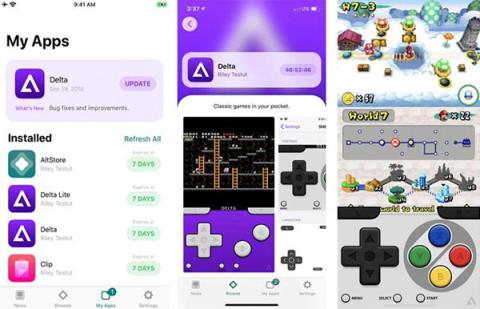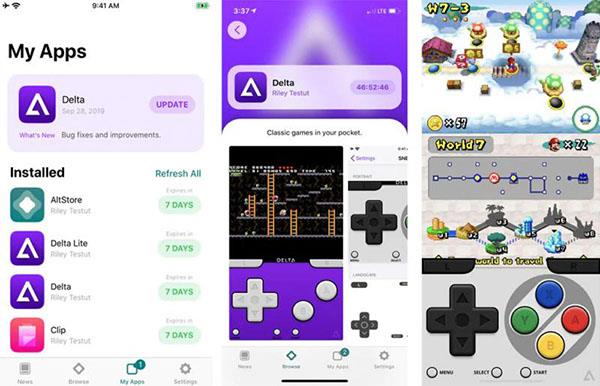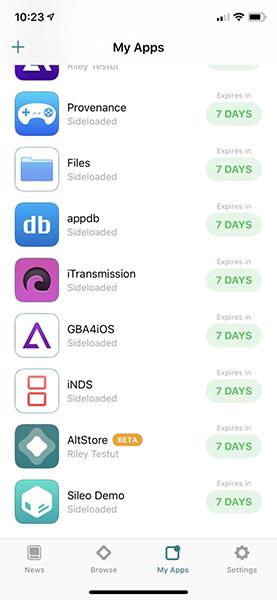Riley Testut AltStore alkalmazása szinte helyettesítheti az App Store-t iPhone-on és iPaden, lehetővé téve a felhasználóknak olyan alkalmazások letöltését, amelyekre nem kapott Apple tanúsítványt. Az alábbi cikkben a Quantrimang elvezeti Önt az AltStore telepítéséhez.
Az AltStore a Delta emulátorhoz készült otthoni Testut , amely lehetővé teszi a klasszikus Game Boy, Super Nintendo, Nintendo 64 és számos más iOS-játék lejátszását. Ha az új Unc0ver eszközzel szeretné feltörni eszközét , telepítenie kell ezt az alkalmazást is.
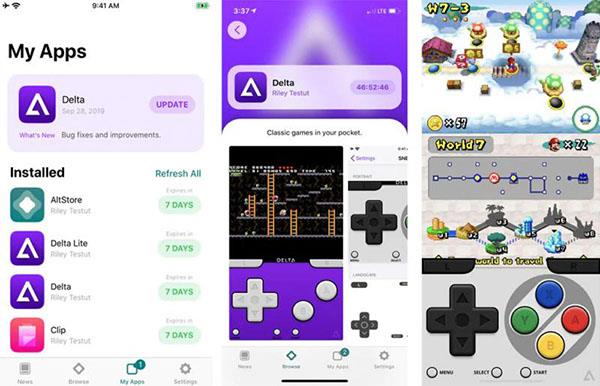
A játék a Delta emulátort használja
Mielőtt konkrét telepítési lépésekbe kezdene, néhány dolgot tudnia kell. Először is szüksége van egy számítógépre (Mac vagy Windows PC megfelelő) az AltStore használatához. Másodszor pedig rendkívül biztonságos és teljesen legális.
Ennyi, most kezdjük!
Az AltStore telepítése Mac rendszeren:
- Töltse le az AltStore Server for Mac programot a hivatalos webhelyről.
- Telepítse az AltStore kiszolgálót az eszközre.
- Csatlakoztassa az iOS-eszközt (ha van kapcsolódási értesítés, nyomja meg a Trust gombot ).
- Kattintson az AltStore elemre a Mac menüsoron, és válassza az Install Mail Plug-in lehetőséget .
- Töltse ki az Apple ID-t és a jelszót .
- Szükség esetén telepítse a Mail bővítményt .
- Nyissa meg a Mail alkalmazást , lépjen a Beállítások menüpontra (ezt a Command + vessző billentyűkombinációjával teheti meg ).
- Válassza a Beépülő modulok kezelése...
- Engedélyezze az AltPlugin.mailbundle fájlt , majd válassza az Alkalmaz és a Levelezés újraindítása lehetőséget .
- Kattintson az AltStore elemre a Mac számítógép menüsorában, válassza az AltStore telepítése lehetőséget , majd válassza ki iOS-eszközét.

Az AltStore telepítése Mac rendszeren
Az AltStore telepítése Windows számítógépre
- Töltse le és telepítse az iTunes alkalmazást közvetlenül az Apple- től (nem a Microsofttól).
- Az iCloud- erőforrások és beállítások szintén az Apple- től származnak .
- Töltse le az AltStore Server for Windows programot a hivatalos webhelyről.
- Telepítse az AltStore kiszolgálót a számítógépre.
- Csatlakoztassa az iOS-eszközt ( szükség esetén nyomja meg a Trust gombot ).
- Nyissa meg az iTunes alkalmazást , és kapcsolja be az iTunes Wi-Fi Sync funkciót az alkalmazás menüjéből.
- Kattintson az AltStore elemre a Windows eszköztárán, válassza az AltStore telepítése lehetőséget , majd válassza ki az iOS-eszközt.
- Írja be az Apple ID-t és a jelszót .
Most csak várjon egy pillanatot, és az AltStore telepítve van az iOS-eszközére.
Tudjon meg többet az AltStore-ról
Amitől az AltStore különbözik (néha még jobb is) sok más App Store-alternatívától, az az, hogy az Ön Apple ID azonosítóját használja fel olyan alkalmazások felismerésére, amelyeket (korábban) nem engedélyeztek az eszközére. Ez a módszer teljesen legális, és nem kell attól tartania, hogy az Apple visszavonja a tanúsítványt, ami elég gyakran előfordul, ha kizárólag az adott alkalmazásfejlesztő akkreditációján alapuló szolgáltatást vesz igénybe.
Az AltStore gyengesége, hogy azt és a benne lévő alkalmazásokat 7 naponta újra kell hitelesíteni. A készülékére telepített AltStore Server azonban már segít ebben a munkában, csendben kommunikál az iOS eszközökkel és automatizálja a teljes folyamatot (ha engedélyezi ennek a funkciónak a működését). Ellenkező esetben a tanúsítványai lejárnak, és az alkalmazás nem fog működni a tanúsítvány megújításáig.
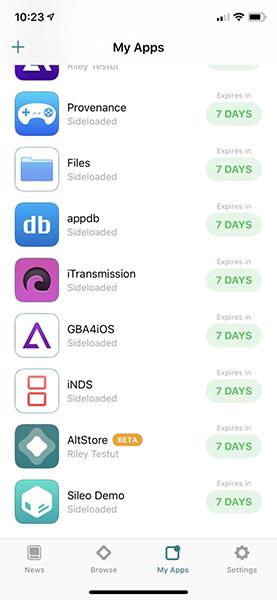
Az AltStore-t és alkalmazásait 7 naponta frissíteni kell
Az AltStore első megnyitásakor kissé üresnek tűnt. A Delta emulátoros játékokon kívül nincs sok alapértelmezett beállítás. Azonban hozzáadhat alkalmazásforrásokat, letölthet más alkalmazásokat manuálisan. Ha akarja, így is feltörheti eszközét az Unc0ver eszközzel.
Végül az AltStore rendkívül biztonságos. Az AltStore használata során nem kell aggódnia, hogy rosszindulatú kódok vagy rosszindulatú programok kerülnek a számítógépére. A Testut egy jó hírű és megbízható szoftverfejlesztő. Az AltStore nyílt forráskóddal rendelkezik, így bárki bemehet és megerősítheti, hogy ez a szoftver nem tartalmaz semmi "gonoszságot". A biztonság érdekében azonban továbbra is rendelkeznie kell egy biztonsági alkalmazással.